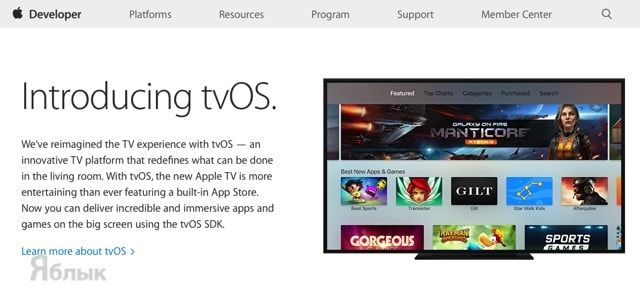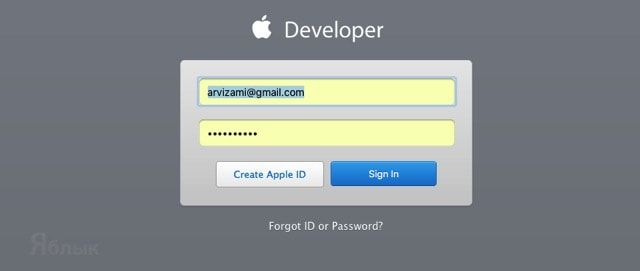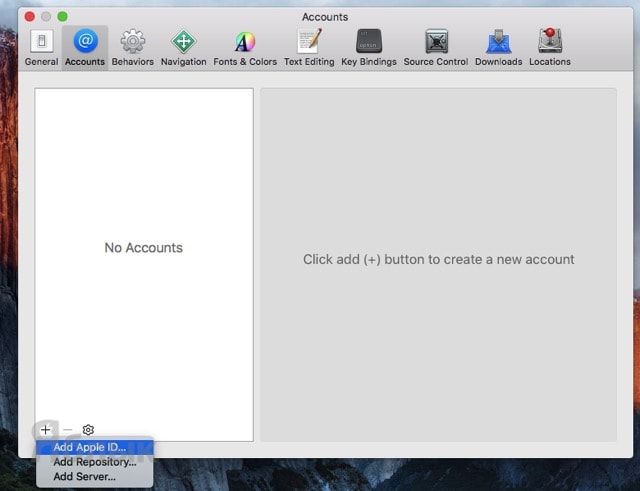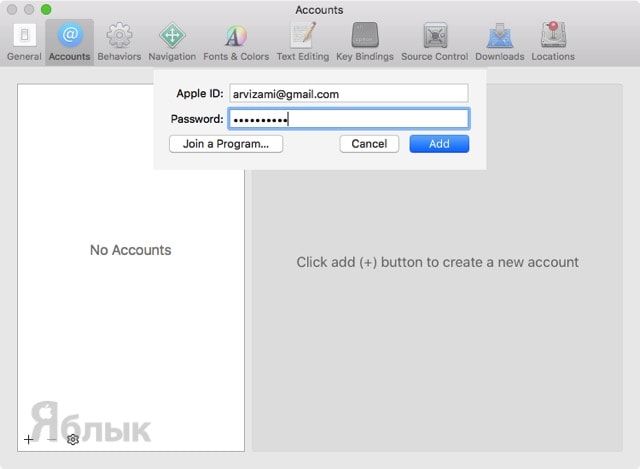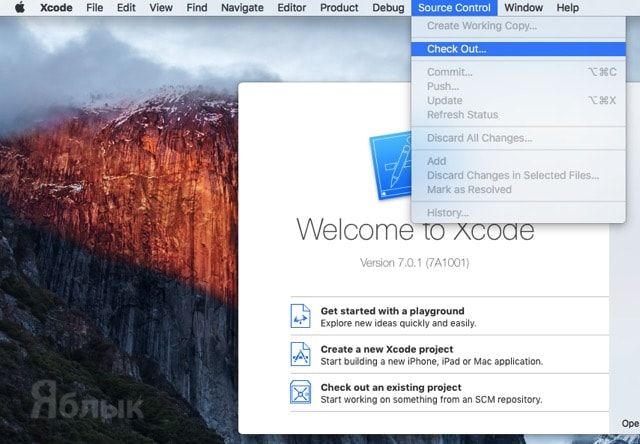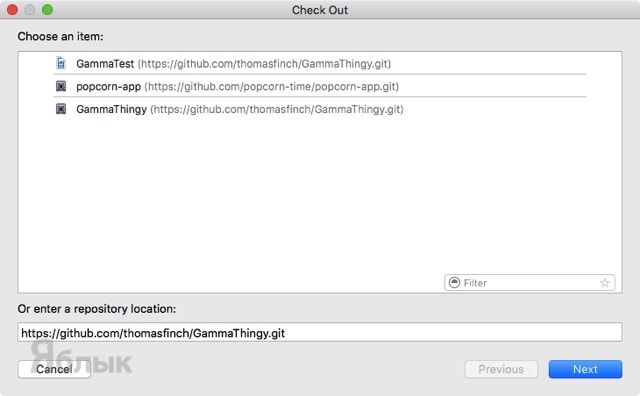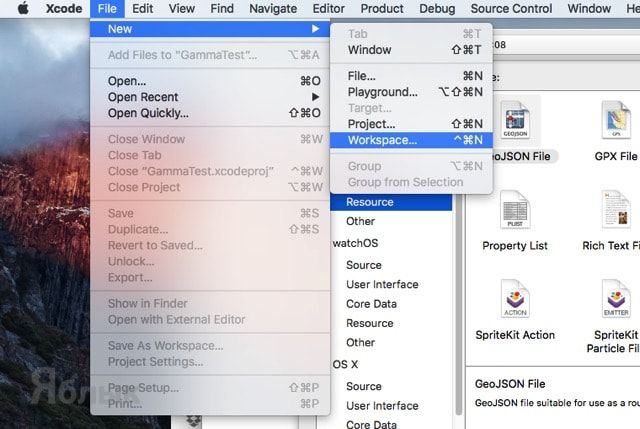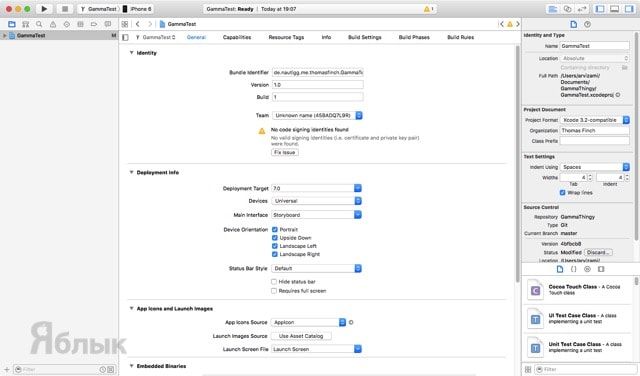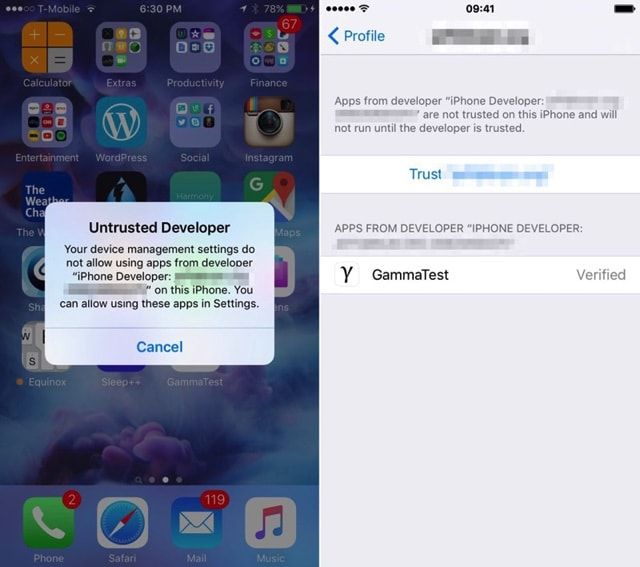Благодаря функции Sideload, которая была реализована в iOS 9, каждый желающий пользователь, имеющий Apple ID, зарегистрированный в программе разработчиков Apple, может устанавливать приложения на iPhone, iPod touch и iPad в обход App Store. В этом материале мы расскажем как пользоваться этой функцией абсолютно бесплатно.

Подписаться на Яблык в Telegram — только полезные инструкции для пользователей iPhone, iPad и Mac t.me/yablykworld.
Ранее для того, чтобы установить приложение минуя App Store, необходимо было оформить подписку Apple Developer Program стоимость которой на год составляет $99. Так что до момента релиза iOS 9 единственным бесплатным вариантом являлся джейлбрейк.
Интегрированная среда разработки программного обеспечения под iOS и OS X Xcode в седьмой редации позволяет загружать iOS-приложения напрямую на iPhone и iPad. Благодаря этому вы сможете загружать на свои яблочные гаджеты любые приложения, не попавшие в App Store, например эмуляторы, торрент-трекеры, пиратские программы и так далее, но уже, разумеется, на свой страх и риск. Следует довольно выборочно отнестись к загрузке сторонних приложений, дабы не стать жертвой недобросовестных разработчиков.
Как устанавливать приложения на iPhone и iPad минуя App Store
1. Аккаунт разработчика
Для начала создайте аккаунт разработчика. Конечно же он не будет иметь всех тех привилегий, которые доступны через платную подписку, но для нашей цели подойдёт как никогда. Для этого:
1.1 перейдите на специальную страничку Apple;
1.2 в правом верхнем углу откройте раздел «Member Center»;
1.3 введите логин и пароль от своего Apple ID и нажмите кнопку «Create Apple ID»;
1.4 завершите регистрацию, заполнив вопросы в форме.
2. Xcode 7
Далее необходимо скачать и установить последнюю актуальную версию Xcode 7 (на момент написания материала она была 7.0.1). К сожалению, программа доступна только пользователям Mac.
Скачать Xcode 7 для Mac (Mac App Store).
После запуска программы и выполнения предварительных действий привяжите к Xcode свой Apple ID, для этого:
2.1 пройдите в меню Xcode → Preferences… (или нажмите сочетание клавиш ⌘ + ,);
2.2 перейдите на вкладку Accounts;
2.3 в самом низу левого бокового меню нажмите на плюсик → «Add Apple ID»;
2.4 введите Apple ID и пароль и нажмите кнопку «Add».
3. Найдите интересуемое приложение
Крупнейшим веб-сервисом для хостинга IT-проектов является сайт GitHub. Пройдите простейший процесс регистрации и воспользуйтесь бесплатной подпиской. Для поиска приложений используйте раздел «Explore» и строку «Search».
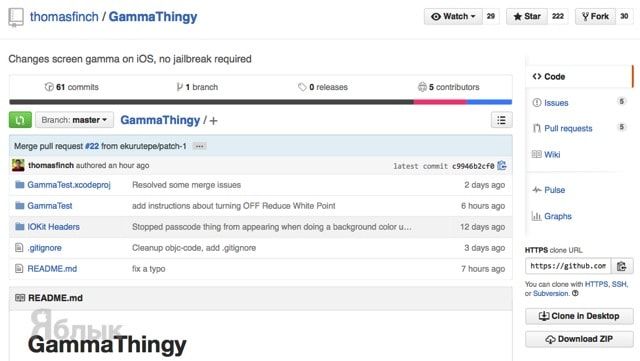
4. Установка приложений на iPhone и iPad
Теперь нам необходимо загрузить интересуемое приложение непосредственно на iOS-устройство, для этого:
4.1 откройте Xcode;
4.2 перейдите в раздел Source Control → Check Out;
4.3 вставьте в поле для репозиториев скопированную на предыдущем шаге ссылку и нажмите «Next»;
4.4 скачайте и сохраните код приложения;
4.5 Подключите iPhone или iPad к Mac. Обязательным требованием для успешного выполнения операции является наличие iOS 9;
4.6 В Xcode выберите меню File → New → Workspace… (или нажмите сочетание клавиш control + ⌘ + N);
4.7 в левое боковое меню перетащите скачанную папку с GammaThingy;
4.8 В левом верхнем углу нажмите кнопку «Play»;
4.9 После окончания процесса установки и предоставления прав доступа на гаджете приложение появится на дисплее iPhone или iPad.
Смотрите также: